지난번 포스팅에서 LD플레이어 최적화 하는방법을 알아보았습니다.
https://gimstar.tistory.com/94
오늘은 여러개의 계정을 이용하기위한 LD플레이어 멀티 최적화 하는방법에 대해 설명을드려볼까 합니다.
우선 위 링크에 나온대로 기본최적화를 진행해 줍니다.
기본최적화를 하셨다는 가정하에 추가적으로 필요한 작업이 있습니다.
사진대로만 따라하시면 되는 간단한 작업입니다.
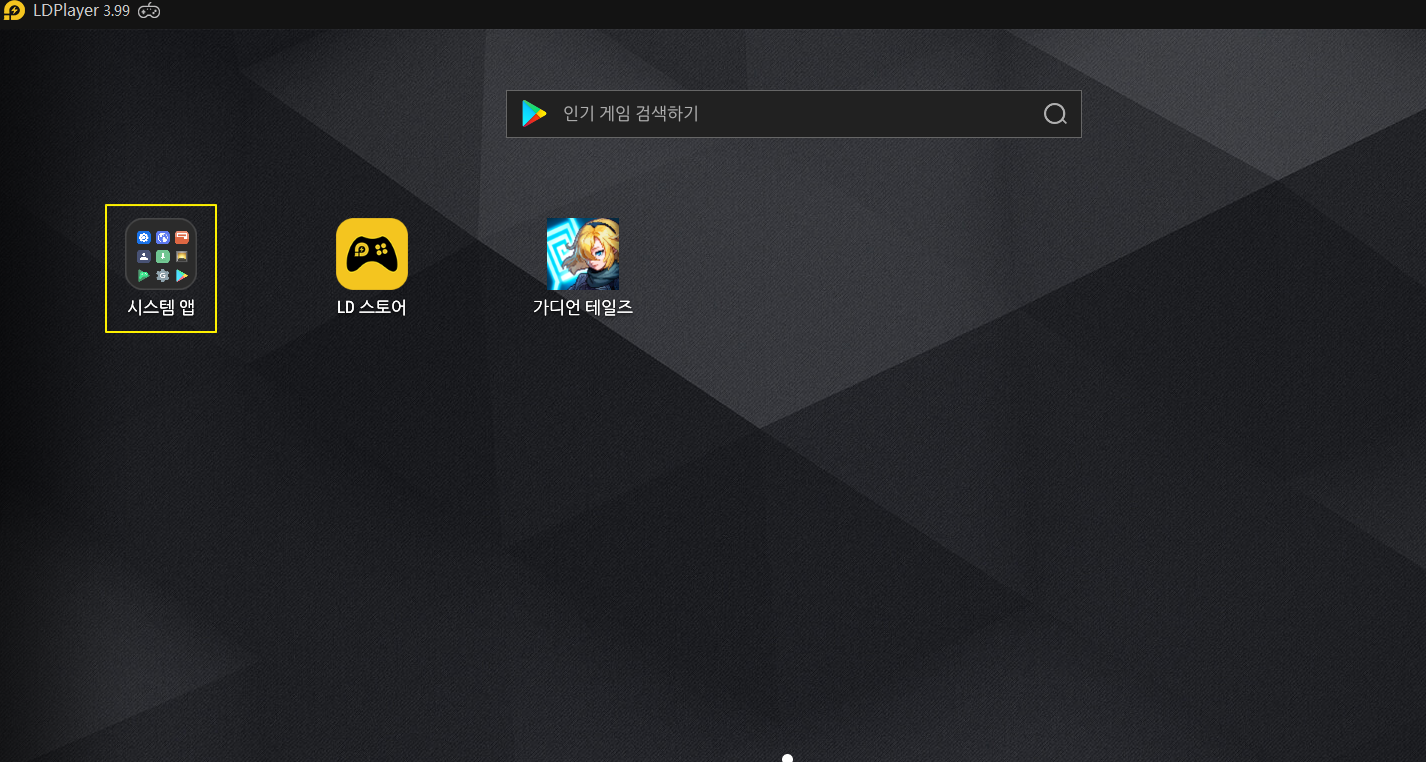
LD플레이어를 실행한 후 시스템 앱에 들어갑니다

설정에 들어갑니다.

아래쪽 시스템 항목에 보시면 태블릿정보가 있습니다
눌러서 들어가줍니다.

맨 아래 빌드번호가 있습니다.
더블클릭을 한번씩 하게되면 아래와같은 메세지가 출력됩니다.

계속 더블클릭을 해줍니다

위와같이 개발자가 되셨습니다. 문구를 확인한 후 다시 설정에 들어가보면

개발자 옵션이 생겼습니다.
들어가줍니다

조금 내리다보면 애니메이션 항목이 나옵니다.
3가지 항목다 눌러준후 사용안함으로 변경해줍니다

조금더 아래에는 GPU 렌더링 강제 설정항목이 있습니다
우측 동그라미를 눌러 활성화 해줍니다

마지막으로 조금더 아래에
OpenGL 추적사용설정 항목이 있습니다.
눌러준 후 그래픽 항목을 클릭해 줍니다
LD플레이어 멀티를 위한 추가 최적화설정을 끝냈습니다.
멀티는 간단합니다.
LD플레이어를 설치하게되면 바탕화면에 LDMultiPlayer 라는 아이콘이 같이 생깁니다.

실행해주면 아래와 같은 멀티창이 나옵니다.

맨위는 LD플레이어로 실행한 메인이니 이것은 건들지 않고
아래에 신규/복제 버튼을 클릭해 줍니다.


신규생성을 하면 메인 아래에 -1로 하나 생기게 됩니다.
이름은 보기편하게 바꾸셔도 되고, 설정을 이용해서 해상도와
기타 설정을 해줍니다.

해상도는 960x540
사용하고있는 PC 사양에 따라 1코어 또는 2코어로 CPU를 잡아주시고
램은 2048로 해주고 저장을 눌러눕니다.

그러면 멀티용 계정이 하나 만들어 졌습니다.
멀티를 돌리기 위한 갯수만큼 이제 복제를 이용해서 추가해 주면 끝입니다

복제를 클릭하면 만들어둔 플레이어에서 고르게 되어있는데,
위에서 만든 멀티1를 눌러주면 동일한 셋팅으로 복제가 되기때문에
추가적으로 설정할 필요가 없습니다

마지막으로 멀티 최적화를 눌러줍니다

* 프레임은 30프레임
* 소리끄기 체크
* 극한모드 체크
* 창을 화면크기에 맞추게 자동조정하기 해제
* 창크기와 실행위치 기억 체크
LD플레이어 멀티최적화 까지 완료입니다
오늘은 LD플레이어 멀티 셋팅하는 방법과 최적화를 알아보았습니다.
물론 제가올린 설정법이 정답은 아닙니다. PC사양에 따라 얼마든지 셋팅법이 달라질 수 있기때문입니다.
하지만 CPU코어 수, 램 정도만 큰 차이가 날것 같다고 생각이 되기때문에
그 부분만 조정해보시면서 맞는 설정법을 찾으시면 될것 같습니다

'취미생활 > 게임' 카테고리의 다른 글
| [닌텐도스위치] 젤다무쌍 대재앙의 시대, 예약특전 정리 (0) | 2020.11.02 |
|---|---|
| 와우 WOW 어둠땅 사전적용패치 소둠땅 달라진점은 ? (0) | 2020.10.15 |
| LD플레이어 최적화 하는방법 간단하네? (0) | 2020.09.24 |
| 가디언테일즈 미궁37 공략 쉬운설명 ! (0) | 2020.09.23 |
| LD 플레이어 채굴 차단하는 방법소개(ADB.exe 삭제) (13) | 2020.09.16 |





